在使用电脑连接至Steam的过程中,有时会遇到各种各样的错误。这些错误可能导致我们无法正常登录、下载或玩游戏。本文将提供一些有效的解决方法,帮助您排查网络问题和清理缓存,以解决电脑连接至Steam发生错误的困扰。
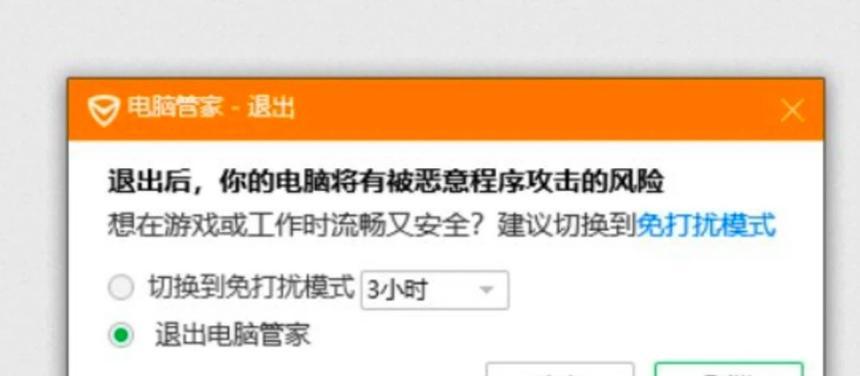
1.检查网络连接是否正常
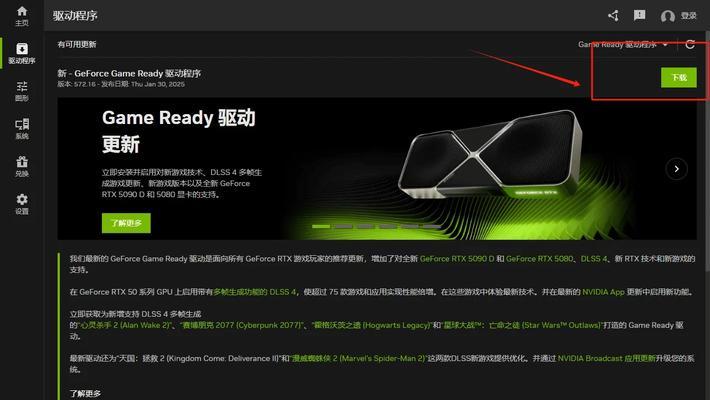
检查您的网络连接是否稳定,并确保没有任何防火墙或安全软件阻止Steam的访问。
2.重启路由器和调整MTU设置
尝试重新启动您的路由器,并尝试调整最大传输单元(MTU)设置来优化网络连接。

3.清理DNS缓存
使用命令提示符窗口执行ipconfig/flushdns命令来清理DNS缓存,解决可能由于缓存问题而导致的连接错误。
4.确认Steam服务器是否在线
访问Steam官方网站或其他第三方网站,确认Steam服务器是否在线,以排除服务器问题可能导致的错误。
5.更新Steam客户端
确保您的Steam客户端是最新版本,如果不是,请更新至最新版本以修复可能的错误。
6.禁用代理服务器
如果您使用了代理服务器,请尝试禁用它们,因为代理服务器可能会干扰Steam的正常连接。
7.清理临时文件和缓存
清理电脑上的临时文件和Steam缓存,可以解决由于文件损坏或冲突导致的连接错误。
8.检查防火墙和安全软件设置
确保您的防火墙和安全软件设置允许Steam的访问,或者将Steam添加到白名单中,以避免连接错误。
9.禁用云同步功能
尝试禁用Steam的云同步功能,有时它可能导致连接错误。
10.清理主机文件
通过编辑主机文件(hosts)来清除可能包含错误信息的条目,以解决某些连接问题。
11.检查硬件设备和驱动程序
确保您的硬件设备和驱动程序都正常工作,更新驱动程序或更换硬件设备可能会解决一些连接错误。
12.重新安装Steam客户端
如果以上方法都无效,可以尝试重新安装Steam客户端来修复可能存在的错误。
13.使用命令行参数
尝试使用一些Steam的命令行参数来优化连接设置,例如添加"-tcp"来强制使用TCP连接。
14.检查电脑是否感染恶意软件
确保您的电脑没有感染恶意软件,进行全面的杀毒和反恶意软件扫描,以避免恶意软件干扰Steam连接。
15.寻求技术支持
如果您尝试了以上方法仍无法解决连接错误,建议您寻求Steam官方或其他技术支持论坛上的帮助,以获取更专业的解决方案。
通过排查网络问题和清理缓存,我们可以解决电脑连接至Steam发生的各种错误。无论是检查网络连接、更新客户端、禁用代理还是清理缓存,这些方法都能帮助我们重新建立稳定的连接,享受流畅的游戏体验。如果遇到无法解决的问题,及时寻求技术支持也是明智之举。

大姨子是与自己关系亲近且重要的家庭成员,在与大姨子相处时,我们希望能...

在这个科技创新不断加速的时代,折叠屏手机以其独特的形态和便携性吸引了...

在智能穿戴设备日益普及的今天,OPPOWatch以其时尚的设计和强...

当华为手机无法识别NFC时,这可能给习惯使用NFC功能的用户带来不便...

当你手握联想小新平板Pro,期待着畅享各种精彩应用时,如果突然遇到安...